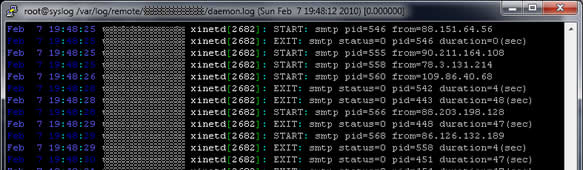Screens sind ja sehr nützlich; aber ab einer gewissen Anzahl wird es unübersichtlich:
root@vm:~$ screen -r
There are several suitable screens on:
31176.pts-0.deploy1 (Detached)
17565.pts-0.deploy1 (Detached)
16079.pts-0.deploy1 (Detached)
Aber das Screen wäre nicht Screen wenn es nicht auch dafür eine Lösung hätte: Session-Namen.
Methode 1: Setzen direkt beim start des Screens
- screen -S backup
Methode 2: Setzen aus einem laufenden Screen heraus (aktuelle Session)
- Screen Prompt öffnen: STRG+A : (STRG und A dann doppelpunkt)
- sessionname backup (danach Enter)
- Screen ganz normal verlassen mit STRG+A d
Das Ergebnis sieht dann schon viel übersichtlicher aus:
root@vm:~$ screen -r
There are several suitable screens on:
31176.backup (Detached)
17565.testing (Detached)
16079.watch (Detached)
Mit “screen -r backup” wechselt man jetzt schnell in die richtige Session.